很多朋友觉得设置路由器非常复杂,其实我们在购买路由器的时候,都配有使用说明书,而且路由器底部一般都会有简单的使用说明,今天我做一个简单易懂的路由器设置教程,只针对常见的路由器,少数路由器的设置会不一样,但基本大同小异。
首先,在设置路由器之前,我们需要知道我们的宽带属于哪种类型的,一般有两种,第一种是插电脑上可以直接上网使用的,比如像很多房东为房客布置好的网线,插上电脑就可以直接使用了;第二种是宽带运营商(电信、联通或者移动)安装的网线,这种就需要首先连接到MODEN设备(俗称“猫”),然后在电脑上设置宽带链接填写帐号密码才能上网,如果不配合使用路由器,这种上网方式就需要每次开电脑都要点一下宽带连接才能连网,当然有些电脑做了特别设置就不需要每次都手动连接。
今天我们就简单讲讲路由器的设置,因为不管上面哪种宽带类型,只要你想用路由器,都可以使用。
如果你是第一种宽带类型,一般宽带运营商都会配有MODEN设备,宽带运营商拉装的网线A(请看文尾的注解)接入MODEN设备后,再用网线B(请看文尾的注解)从此设备拉入路由器的WAN接口,然后再用另一根网线B从电脑接入路由器1、2、3、4任意一个接口。此时打开电脑浏览器,在浏览器地址栏输入路由器底部的地址,一般是一行数字,比如192.168.1.1,或192.168.0.1,不同牌子路由器的地址可能不一样,然后回车进入路由器登陆界面,帐号密码一般也会写在路由器底部。登陆后,选择菜单栏的设置(设置向导),上网方式选PPPOE,填写宽带的帐号和密码,保存后刷新即可上网。
如果你是第二种宽带类型,网线直接插上电脑就可使用,但我们有时有多台电脑或者想用无线WIFI,就需要用到无线路由器,这时直接把网线接入路由器,用网线从电脑拉入路由器1、2、3、4任意一个接口,按以上方法进入路由器后(不需要进行刚才提到的设置),在菜单栏找到DHCP(或DHCP服务器),进入启用保存后,重启路由器即可。
网线A:这种网线的水晶头接口要比电脑上的网线接口要小,线内一般是分布2条或者4条铜线(光纤除外,光纤使用的是另外的接头和接口,这里不重点讲)。
网线B:这种网线就是我们接入电脑常用的网络,线内一般是分布有8条铜线。